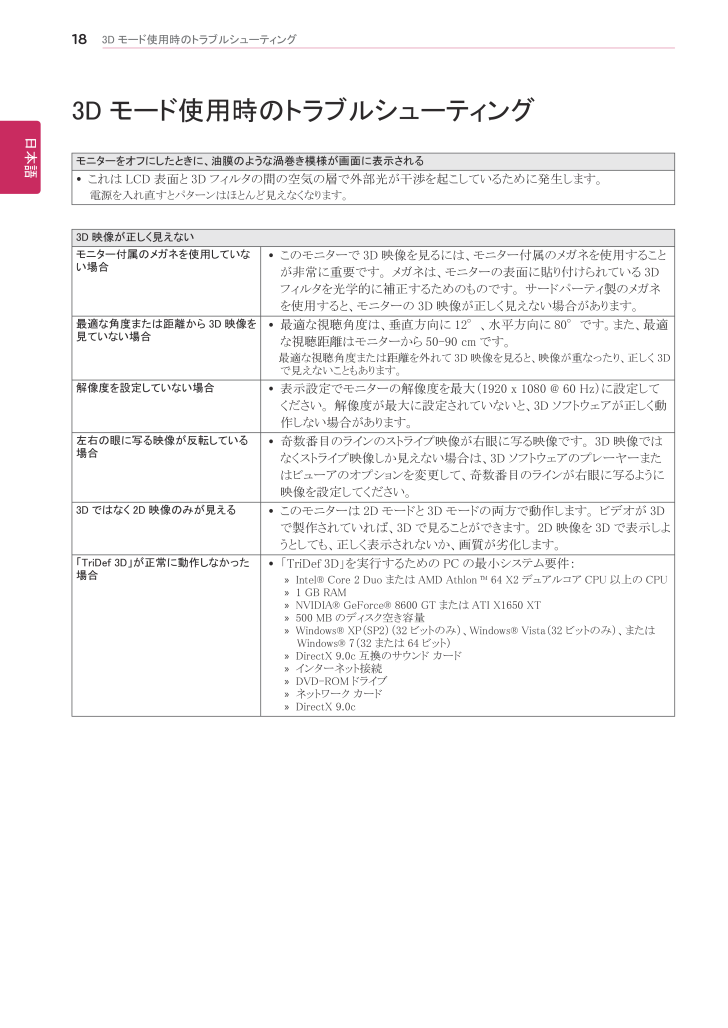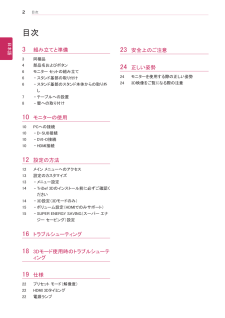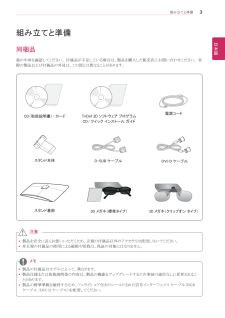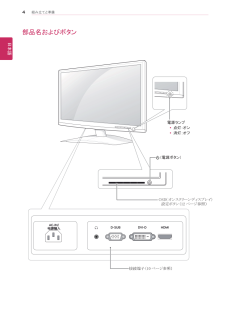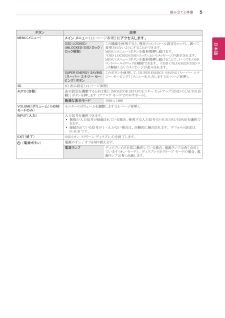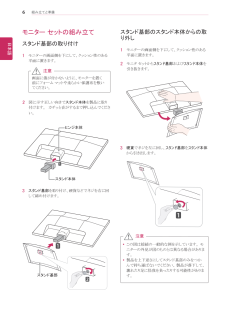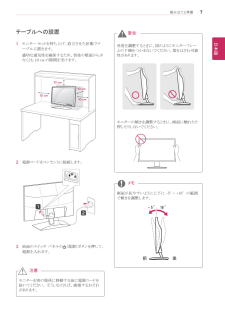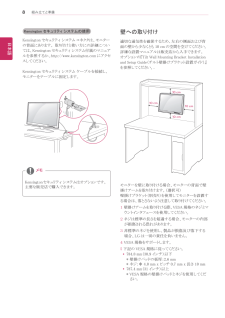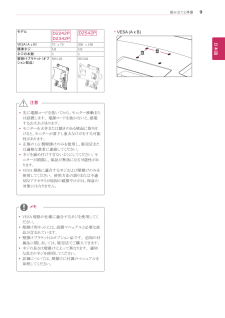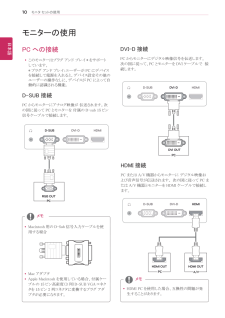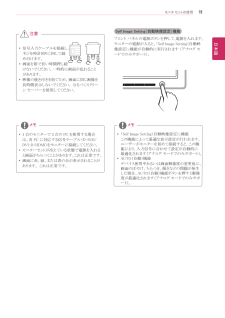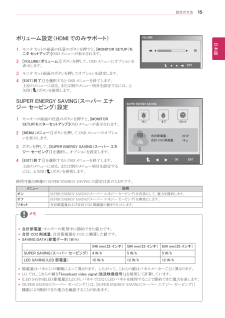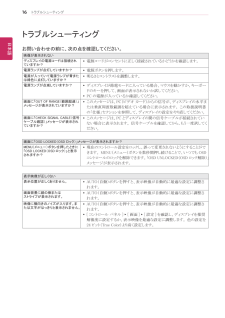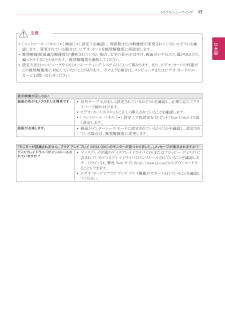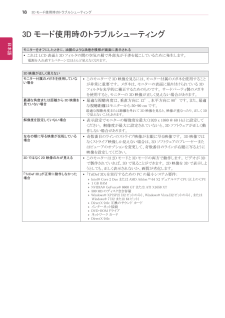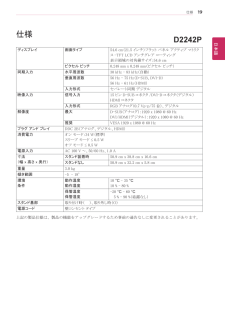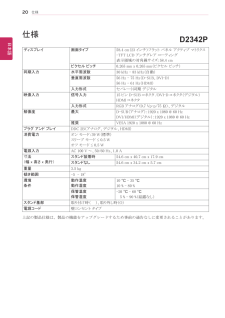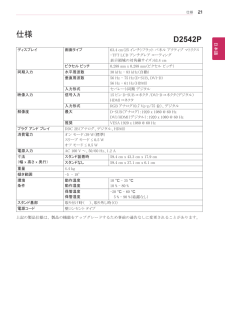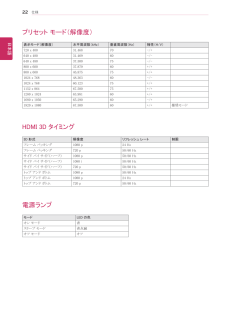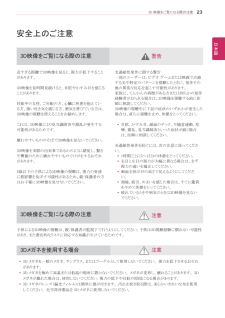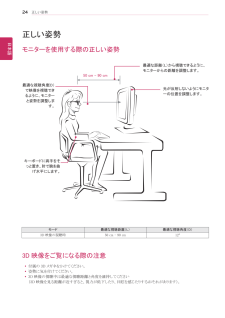6

現在のページURL
18日本語 3D モード使用時のトラブルシューティング日本語3D モード使用時のトラブルシューティングモニターをオフにしたときに、油膜のような渦巻き模様が画面に表示される yこれは LCD 表面と 3D フィルタの間の空気の層で外部光が干渉を起こしているために発生します。 電源を入れ直すとパターンはほとんど見えなくなります。3D 映像が正しく見えないモニター付属のメガネを使用していない場合 yこのモニターで 3D 映像を見るには、モニター付属のメガネを使用することが非常に重要です。 メガネは、モニターの表面に貼り付けられている 3Dフィルタを光学的に補正するためのものです。 サードパーティ製のメガネを使用すると、モニターの 3D 映像が正しく見えない場合があります。最適な角度または距離から 3D 映像を見ていない場合 y最適な視聴角度は、垂直方向に 12°、水平方向に 80°です。また、最適な視聴距離はモニターから 50-90 cm です。 最適な視聴角度または距離を外れて 3D 映像を見ると、映像が重なったり、正しく 3Dで見えないこともあります。解像度を設定していない場合 y表示設定でモニターの解像度を最大(1920 x 1080 @ 60 Hz)に設定してください。 解像度が最大に設定されていないと、3D ソフトウェアが正しく動作しない場合があります。左右の眼に写る映像が反転している場合 y奇数番目のラインのストライプ映像が右眼に写る映像です。 3D 映像ではなくストライプ映像しか見えない場合は、3D ソフトウェアのプレーヤーまたはビューアのオプションを変更して、奇数番目のラインが右眼に写るように映像を設定してください。3D ではなく 2D 映像のみが見える yこのモニターは 2D モードと 3D モードの両方で動作します。 ビデオが 3Dで製作されていれば、3D で見ることができます。 2D 映像を 3D で表示しようとしても、正しく表示されないか、画質が劣化します。「TriDef 3D」が正常に動作しなかった場合 y「TriDef 3D」を実行するための PC の最小システム要件: »Intel® Core 2 Duo または AMD Athlon ™ 64 X2 デュアルコア CPU 以上の CPU »1 GB RAM »NVIDIA® GeForce® 8600 GT または ATI X1650 XT »500 MB のディスク空き容量 »Windows® XP(SP2)(32 ビットのみ)、Windows® Vista(32 ビットのみ)、またはWindows® 7(32 または 64 ビット) »DirectX 9.0c 互換のサウンド カード »インターネット接続 »DVD-ROM ドライブ »ネットワーク カード »DirectX 9.0c
参考になったと評価  10人が参考になったと評価しています。
10人が参考になったと評価しています。
このマニュアルの目次
-
1 .www.lg.com取扱説明書シネマ 3D モニタ...www.lg.com取扱説明書シネマ 3D モニターD2242PD2342P D2542P機器を使用する前に本マニュアルを十分にお読みください。また、以後も参照できるよう保管してください。シネマ 3D モニターモデル日本語
-
2 .2日本語目次目次3 組み立てと準備3 同梱品4...2日本語目次目次3 組み立てと準備3 同梱品4 部品名およびボタン6 モニター セットの組み立て 6 - スタンド基部の取り付け6 - スタンド基部のスタンド本体からの取り外し7 - テーブルへの設置8 - 壁への取り付け10 モニターの使用10 PCへの接続10 - D-SUB接続10 - DVI-D接続10 - HDMI接続12 設定の方法12 メイン メニューへのアクセス13 設定のカスタマイズ13 - メニュー設定14 - TriDef 3Dの...
-
3 .3日本語組み立てと準備組み立てと準備同梱品箱の中身...3日本語組み立てと準備組み立てと準備同梱品箱の中身を確認してください。 付属品が不足している場合は、製品を購入した販売店にお問い合わせください。 実際の製品および付属品の外見は、この図とは異なることがあります。 y製品を安全に長くお使いいただくため、正規の付属品以外のアクセサリは使用しないでください。 y非正規の付属品の使用による破損や怪我は、保証の対象にはなりません。 y製品の付属品はモデルによって、異なります。 y製品仕様または取扱説明書の内容は、製品の機能をアップグレードするため事前の通告なしに変更...
-
4 .4日本語組み立てと準備部品名およびボタンHDMI ...4日本語組み立てと準備部品名およびボタンHDMI D-SUBAC-IN/ 渹DVI-D電源ランプ y点灯:オン y消灯:オフ接続端子(10 ページ参照 )OSD(オンスクリーンディスプレイ) 設定ボタン(12 ページ参照 )(電源ボタン)
-
5 .5日本語組み立てと準備ボタン 説明MENU(メニュ...5日本語組み立てと準備ボタン 説明MENU(メニュー)メイン メニュー( 13 ページ参照 )にアクセスします。OSD LOCKED/UNLOCKED(OSD ロック /ロック解除)この機能を使用すると、現在のコントロール設定をロックし、誤って変更されないようにすることができます。MENU(メニュー)ボタンを数秒間押し続けます。「OSD LOCKED(OSD ロック)」というメッセージが表示されます。MENU(メニュー)ボタンを数秒間押し続けることで、いつでも OSDコントロールのロックを解除できます。 「...
-
6 .6日本語組み立てと準備モニター セットの組み立て ...6日本語組み立てと準備モニター セットの組み立て スタンド基部の取り付け1 モニターの画面側を下にして、クッション性のある平面に置きます。画面に傷が付かないように、モニターを置く前にフォーム マットや柔らかい保護布を敷いてください。 yこの図は接続の一般的な例を示しています。 モニターの外見が図のものとは異なる場合があります。 y製品を上下逆さにしてスタンド基部のみをつかんで持ち運ばないでください。 製品が落下して、壊れたり足に怪我を負ったりする可能性があります。注意注意スタンド基部のスタンド本体からの取り...
-
7 .7日本語組み立てと準備テーブルへの設置1 モニター...7日本語組み立てと準備テーブルへの設置1 モニター セットを持ち上げ、直立させた状態でテーブルに置きます。適切な通気性を確保するため、背後の壁面から少なくとも 10 cm の隙間を空けます。2 電源コードをコンセントに接続します。3 前面のスイッチ パネルの (電源)ボタンを押して、電源を入れます。10 cm10 cm10 cm10 cm角度を調整するときに、図のようにモニターフレームの下側をつかまないでください。指をはさむ可能性があります。モニターの傾きを調整するときに、画面に触れたり押したりしないでくだ...
-
8 .8日本語組み立てと準備壁への取り付け適切な通気性を...8日本語組み立てと準備壁への取り付け適切な通気性を確保するため、左右の側面および背面の壁から少なくとも 10 cm の空間を空けてください。 詳細な設置マニュアルは販売店から入手できます。オプションの『Tilt Wall Mounting Bracket Installation and Setup Guide(チルト壁掛けブラケット設置ガイド)』を参照してください。.10 cm10 cm10 cm10 cmKensington セキュリティ システムの使用 Kensington セキュリティ システム コ...
-
9 .9日本語組み立てと準備 y先に電源コードを抜いてか...9日本語組み立てと準備 y先に電源コードを抜いてから、モニター移動または設置します。 電源コードを抜かないと、感電するおそれがあります。 yモニターを天井または傾きのある壁面に取り付けると、モニターが落下し重大なけがをする可能性があります。 y正規の LG 製壁掛けのみを使用し、販売店または適格な業者に連絡してください。 y ネジを締め付けすぎないようにしてください。モニターが損傷し、保証が無効になる可能性があります。 y VESA 規格に適合するネジおよび壁掛けのみを使用してください。 使用方法の誤り...
-
10 .10日本語モニタ セットの使用モニターの使用PC ...10日本語モニタ セットの使用モニターの使用PC への接続 yこのモニターはプラグ アンド プレイ * をサポートしています。 * プラグ アンド プレイ:ユーザーが PC にデバイスを接続して電源を入れると、デバイス設定その他のユーザーの操作なしに、デバイスが PC によって自動的に認識される機能。D-SUB 接続PC からモニターにアナログ映像が 伝送されます。次の図に従って PC とモニターを 付属の D-sub 15 ピン信号ケーブルで接続します。 yMac アダプタ yApple Macintos...
-
11 .11日本語モニタ セットの使用 y1 台のモニター...11日本語モニタ セットの使用 y1 台のモニターで 2 台の PC を使用する場合は、各 PC に対応する信号ケーブル(D-SUB/DVI-D/HDMI)をモニターに接続してください。 yモニターセットが冷えている状態で電源を入れると画面がちらつくことがあります。 これは正常です。 y画面に赤、緑、または青の点が表示されることがあります。 これは正常です。 y「Self Image Setting(自動映像設定)」機能 この機能によって最適な表示設定が行われます。ユーザーがモニターを初めて接続すると、この...
-
12 .12日本語設定の方法設定の方法メイン メニューへの...12日本語設定の方法設定の方法メイン メニューへのアクセス1 モニター前面の任意のボタンを押すと、 [MONITOR SETUP(モニターセットアップ)] OSD メニューが表示されます。2 目的のメニュー項目を押します。3 メニュー項目の値を変更します。上位のメニューに戻る、または別のメニュー項目を設定するには、上矢印( )ボタンを使用します。4 [EXIT(終了)] を選択すると OSD メニューを終了します。OSD 設定ボ タンMONITOR SETUPMENU AUTO VOLUME INPUT E...
-
13 .13日本語設定の方法設定のカスタマイズメニュー設定...13日本語設定の方法設定のカスタマイズメニュー設定1 モニター前面の任意のボタンを押すと、 [MONITOR SETUP (モニターセットアップ)] OSD メニューが表示されます。2 [MEMU(メニュー)] ボタンを押して OSD メニューのオプションを表示します。3 ボタンを押してオプションを設定します。4 [EXIT(終了)] を選択すると OSD メニューを終了します。上位のメニューに戻る、または別のメニュー項目を設定するには、上矢印( )ボタンを使用します。メニュー アナログ デジタル HDMI...
-
14 .14日本語設定の方法3D 設定(3D モードのみ)...14日本語設定の方法3D 設定(3D モードのみ)* 3D オプションの OSD は HDMI ビデオ タイミングでのみ有効です。1 モニターの前面の任意のボタンを押すと、[MONITOR SETUP(モニターセットアップ)]OSD メニューが表示されます。2 [3D] ボタンを押して、OSD メニューにオプションを表示します。3 ボタンを押してオプションを設定します。4 [EXIT(終了)] を選択すると OSD メニューを終了します。上位のメニューに戻る、または別のメニュー項目を設定するには、上...
-
15 .15日本語設定の方法 y合計節電量: モニターの...15日本語設定の方法 y合計節電量: モニターの使用中に節約できた電力です。 y合計 CO2 削減量: 合計節電量を CO2 に換算した値です。 ySAVING DATA(節電データ)(W/h)546 mm(22 インチ) 584 mm(23 インチ) 634 mm(25 インチ)SUPER SAVING(スーパー セービング) 4 W/h 5 W/h 5 W/hLED SAVING(LED 節電量) 15 W/h 12 W/h 12 W/h y節電量はパネルにの種類によって異なります。 したがって、これ...
-
16 .16日本語 トラブルシューティング日本語トラブルシ...16日本語 トラブルシューティング日本語トラブルシューティングお問い合わせの前に、次の点を確認してください。映像が表示されないディスプレイの電源コードは接続されていますか? y電源コードがコンセントに正しく接続されているかどうかを確認します。電源ランプが点灯していますか? y電源ボタンを押します。電源が入っていて電源ランプが青または緑色に点灯していますか? y明るさとコントラストを調整します。電源ランプが点滅していますか? yディスプレイが節電モードに入っている場合、マウスを動かすか、キーボードのキーを押し...
-
17 .17日本語トラブルシューティング表示映像が正しくな...17日本語トラブルシューティング表示映像が正しくない画面の色がモノクロまたは異常です。 y信号ケーブルが正しく設定されているかどうかを確認し、必要に応じてドライバーで締め付けます。 yビデオ カードがスロットに正しく挿入されていることを確認します。 y[ コントロール パネル ] ► [ 設定 ] で色設定を 24 ビット(True Color)より高く設定します。画面が点滅します。 y画面がインターレース モードに設定されているかどうかを確認し、設定されている場合は、推奨解像度に変更します。「モニターが認...
-
18 .18日本語 3D モード使用時のトラブルシューティ...18日本語 3D モード使用時のトラブルシューティング日本語3D モード使用時のトラブルシューティングモニターをオフにしたときに、油膜のような渦巻き模様が画面に表示される yこれは LCD 表面と 3D フィルタの間の空気の層で外部光が干渉を起こしているために発生します。 電源を入れ直すとパターンはほとんど見えなくなります。3D 映像が正しく見えないモニター付属のメガネを使用していない場合 yこのモニターで 3D 映像を見るには、モニター付属のメガネを使用することが非常に重要です。 メガネは、モニター...
-
19 .19日本語仕様仕様ディスプレイ 画面タイプ54.6...19日本語仕様仕様ディスプレイ 画面タイプ54.6 cm(21.5 インチ)フラット パネル アクティブ マトリクス -TFT LCD アンチグレア コーティング表示領域の対角線サイズ:54.6 cmピクセル ピッチ0.248 mm x 0.248 mm(ピクセル ピッチ)同期入力 水平周波数30 kHz - 83 kHz(自動)垂直周波数56 Hz - 75 Hz(D-SUB、DVI-D)56 Hz - 61 Hz(HDMI)入力形式セパレート同期 デジタル映像入力 信号入力15 ピン D-SUB コネク...
-
20 .20日本語仕様仕様D2342Pディスプレイ画面タイ...20日本語仕様仕様D2342Pディスプレイ画面タイプ58.4 cm(23 インチ)フラット パネル アクティブ マトリクス-TFT LCD アンチグレア コーティング表示領域の対角線サイズ:58.4 cmピクセル ピッチ0.265 mm x 0.265 mm(ピクセル ピッチ)同期入力水平周波数30 kHz - 83 kHz(自動)垂直周波数56 Hz - 75 Hz(D-SUB、DVI-D)56 Hz - 61 Hz(HDMI)入力形式セパレート同期 デジタル映像入力信号入力15 ピン D-SUB コネク...
-
21 .21日本語仕様仕様ディスプレイ 画面タイプ63.4...21日本語仕様仕様ディスプレイ 画面タイプ63.4 cm(25 インチ)フラット パネル アクティブ マトリクス-TFT LCD アンチグレア コーティング表示領域の対角線サイズ:63.4 cmピクセル ピッチ0.288 mm x 0.288 mm(ピクセル ピッチ)同期入力 水平周波数30 kHz - 83 kHz(自動)垂直周波数56 Hz - 75 Hz(D-SUB、DVI-D)56 Hz - 61 Hz(HDMI)入力形式セパレート同期 デジタル映像入力 信号入力15 ピン D-SUB コネクタ /...
-
22 .22日本語仕様プリセット モード(解像度)表示モー...22日本語仕様プリセット モード(解像度)表示モード(解像度) 水平周波数(kHz) 垂直周波数(Hz) 極性(H/V)720 x 400 31.468 70 -/+640 x 480 31.469 60 -/-640 x 480 37.500 75 -/-800 x 600 37.879 60 +/+800 x 600 46.875 75 +/+1024 x 768 48.363 60 -/-1024 x 768 60.123 75 +/+1152 x 864 67.500 75 +/+1280 x 10...
-
23 .23日本語3D 映像をご覧になる際の注意近すぎる距...23日本語3D 映像をご覧になる際の注意近すぎる距離で3D映像を見ると、視力が低下することがあります。3D映像を長時間見続けると、目眩やかすみ目を感じることがあります。妊娠中の女性、ご年配の方、心臓に疾患を抱えている方、強い吐き気を感じる方、酒気を帯びている方は、3D映像の視聴を控えることをお勧めします。これは、3D映像により見当識障害や錯乱が発生する可能性があるためです。壊れやすいもののそばで3D映像を見ないでください。3D映像を実際の出来事であるかのように錯覚し、驚きや興奮のために壊れやすいものでけがを...
-
24 .24日本語正しい姿勢モニターを使用する際の正しい姿...24日本語正しい姿勢モニターを使用する際の正しい姿勢正しい姿勢モード 最適な視聴距離(L) 最適な視聴角度(D)3D 映像の視聴時 50 cm - 90 cm12°3D 映像をご覧になる際の注意 y付属の 3D メガネをかけてください。 y姿勢に気を付けてください。 y3D 映像の視聴中は最適な視聴距離と角度を維持してください(3D 映像を見る距離が近すぎると、視力が低下したり、目眩を感じたりするおそれがあります)。50 cm - 90 cm最適な視聴角度(D)で映像を視聴できるように、モニターと姿勢を調整...
-
25 .25 ページ目のマニュアル
-
26 .製品を使用する前に必ず安全上のご注意をお読みくださ...製品を使用する前に必ず安全上のご注意をお読みください。取扱説明書(CD)は後で参照できるようにわかりやすい場所に保管してください。製品のモデルとシリアル番号は背面と側面にあります。 保守が必要になった場合に備えて下記にご記入ください。As an ENERGY STAR Partner LGE U. S. A.,Inc. has determined that this product meets the ENERGY STAR guidelines for energy eficiency.ENERGY S...








![前ページ カーソルキー[←]でも移動](http://gizport.jp/static/images/arrow_left2.png)